
Photoshop 无法完成请求,因为程序错误 是什么问题,怎么解决
17个回答
2017-10-20
展开全部
首先在出现这一项的错误后,我们可以先关闭photoshop,然后再次打开它,如此,可以很好的解决当前的问题。
photoshop不能完成请求因为程序错误的解决方法
其次,在打开photoshop的工作界面后,这里我们点击界面上方的“编辑”这一项,并找到且点击“清理”。
photoshop不能完成请求因为程序错误的解决方法
然后,在我们点击编辑选项下的”清理“后,我们发现在清理选项右侧出现四个选项,这里我们点击”全部“即可。
photoshop不能完成请求因为程序错误的解决方法
此外,我们还可以通过点击界面中的”编辑',然后找到编辑选项下的最后一个" 首选项"这一选项,并再点击其选项下的“性能”。
photoshop不能完成请求因为程序错误的解决方法
接着,在我们点击了这个“性能”选项后,弹出性能设置界面,这里我们在下方找到“暂存盘”选项,并在这里重新设置和定义我们的暂存盘即可。
photoshop不能完成请求因为程序错误的解决方法
最后,我们也可以点击桌面下方的“开始”按钮,并找到“搜索”这一选项,然后在弹出来的搜索窗口中,我们输入“Photoshop Temp”查找,再把查找出来的文件全部删除即可。
photoshop不能完成请求因为程序错误的解决方法
其次,在打开photoshop的工作界面后,这里我们点击界面上方的“编辑”这一项,并找到且点击“清理”。
photoshop不能完成请求因为程序错误的解决方法
然后,在我们点击编辑选项下的”清理“后,我们发现在清理选项右侧出现四个选项,这里我们点击”全部“即可。
photoshop不能完成请求因为程序错误的解决方法
此外,我们还可以通过点击界面中的”编辑',然后找到编辑选项下的最后一个" 首选项"这一选项,并再点击其选项下的“性能”。
photoshop不能完成请求因为程序错误的解决方法
接着,在我们点击了这个“性能”选项后,弹出性能设置界面,这里我们在下方找到“暂存盘”选项,并在这里重新设置和定义我们的暂存盘即可。
photoshop不能完成请求因为程序错误的解决方法
最后,我们也可以点击桌面下方的“开始”按钮,并找到“搜索”这一选项,然后在弹出来的搜索窗口中,我们输入“Photoshop Temp”查找,再把查找出来的文件全部删除即可。
展开全部
首先在出现这一项的错误后,我们可以先关闭photoshop,然后再次打开它,如此,可以很好的解决当前的问题。
其次,在打开photoshop的工作界面后,这里我们点击界面上方的“编辑”这一项,并找到且点击“清理”。
然后,在我们点击编辑选项下的”清理“后,我们发现在清理选项右侧出现四个选项,这里我们点击”全部“即可。
此外,我们还可以通过点击界面中的”编辑',然后找到编辑选项下的最后一个" 首选项"这一选项,并再点击其选项下的“性能”。
接着,在我们点击了这个“性能”选项后,弹出性能设置界面,这里我们在下方找到“暂存盘”选项,并在这里重新设置和定义我们的暂存盘即可。
最后,我们也可以点击桌面下方的“开始”按钮,并找到“搜索”这一选项,然后在弹出来的搜索窗口中,我们输入“Photoshop Temp”查找,再把查找出来的文件全部删除即可。
其次,在打开photoshop的工作界面后,这里我们点击界面上方的“编辑”这一项,并找到且点击“清理”。
然后,在我们点击编辑选项下的”清理“后,我们发现在清理选项右侧出现四个选项,这里我们点击”全部“即可。
此外,我们还可以通过点击界面中的”编辑',然后找到编辑选项下的最后一个" 首选项"这一选项,并再点击其选项下的“性能”。
接着,在我们点击了这个“性能”选项后,弹出性能设置界面,这里我们在下方找到“暂存盘”选项,并在这里重新设置和定义我们的暂存盘即可。
最后,我们也可以点击桌面下方的“开始”按钮,并找到“搜索”这一选项,然后在弹出来的搜索窗口中,我们输入“Photoshop Temp”查找,再把查找出来的文件全部删除即可。
已赞过
已踩过<
评论
收起
你对这个回答的评价是?
展开全部
方法/步骤
1、遇到这个错误的提示后,我们先保存下当前处理的工作区,然后关闭PS再重新打开它。
2、在重新进入到PS的主窗口后,我们在上方点击“编辑”这一选项,并从编辑选项下方找到且点击“首选项”。
3、然后,我们可以看到点击首选项后,在首选项的右侧还有一列选项,这里我们点选“文字”。
4、在打开文字的管理小面板后,我们在右侧的列表中找到并点击取消“字体预览大小”这一项前面的√。
5、取消了字体预览选项后,我们先不急着退出,我们再在这个首选项面板中点击“性能”。
6、最后,我们在打开性能选项面板后,这里我们修改下暂存盘,比如我们可以√选内存较大的盘。
1、遇到这个错误的提示后,我们先保存下当前处理的工作区,然后关闭PS再重新打开它。
2、在重新进入到PS的主窗口后,我们在上方点击“编辑”这一选项,并从编辑选项下方找到且点击“首选项”。
3、然后,我们可以看到点击首选项后,在首选项的右侧还有一列选项,这里我们点选“文字”。
4、在打开文字的管理小面板后,我们在右侧的列表中找到并点击取消“字体预览大小”这一项前面的√。
5、取消了字体预览选项后,我们先不急着退出,我们再在这个首选项面板中点击“性能”。
6、最后,我们在打开性能选项面板后,这里我们修改下暂存盘,比如我们可以√选内存较大的盘。
已赞过
已踩过<
评论
收起
你对这个回答的评价是?
展开全部
把的的ps打开然后点击 编辑--预置————(第一行的下拉箭头理找到增效工具与暂存盘)————把暂存盘的第一 改成你硬盘剩余空间比较大的那个就好了 点击好 再试试就好了 祝你成功!有的时候可能是你的文件比较大而已 注意新建是的单位 可能是文件过于大了 ps 运算就困难了
已赞过
已踩过<
评论
收起
你对这个回答的评价是?
2018-07-02 · 拦捆绑,反诈骗,十年“卫”生活~
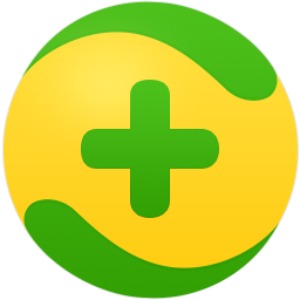 360安全卫士
360安全卫士
360安全卫士是一款功能强、效果好、受用户欢迎的安全杀毒软件。360安全卫士拥有查杀木马、清理插件、修复漏洞、电脑体检、电脑救援、保护隐私,电脑专家,清理垃圾,清理痕迹多种功能。
向TA提问
关注
![]()

展开全部
方案一:
1、点击“编辑”-“首选项”-“性能”
2、内存使用情况更改为70%—80%;暂存盘除了C盘,其余盘全部勾选;
3、点击“文件处理”—“首选项”;
4、首先“清空高速缓存”;接着把缓存的大小改大,可改为“5G”; 最后把缓存的位置改为非系统盘存储,我改为“F盘”。点击“确定”,完成。
方案二:
建议您卸载重新安装,第一次安装的目录如果是在C盘,建议您更换分区进行安装。
1、点击“编辑”-“首选项”-“性能”
2、内存使用情况更改为70%—80%;暂存盘除了C盘,其余盘全部勾选;
3、点击“文件处理”—“首选项”;
4、首先“清空高速缓存”;接着把缓存的大小改大,可改为“5G”; 最后把缓存的位置改为非系统盘存储,我改为“F盘”。点击“确定”,完成。
方案二:
建议您卸载重新安装,第一次安装的目录如果是在C盘,建议您更换分区进行安装。
已赞过
已踩过<
评论
收起
你对这个回答的评价是?
更多回答(15)
推荐律师服务:
若未解决您的问题,请您详细描述您的问题,通过百度律临进行免费专业咨询


